O Assistente de Foco do Windows 10 é uma ferramenta valiosa para manter a concentração durante o trabalho ou jogos. Após a atualização de outubro de 2020, o sistema passou a ocultar automaticamente as notificações que informavam quando o Assistente de Foco era ativado ou desativado. Felizmente, é simples reativar essas notificações nas configurações. Veja como fazer:
Primeiramente, acesse as “Configurações”. O método mais rápido é abrir o menu Iniciar e clicar no ícone de engrenagem.
Na janela “Configurações”, selecione “Sistema”.
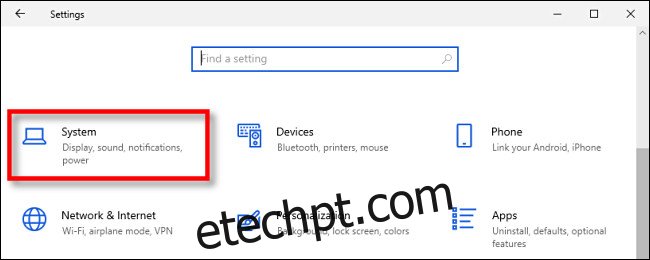
Em seguida, na barra lateral, clique em “Assistente de Foco”.

Dentro das configurações do “Assistente de Foco”, desça até localizar a seção “Regras automáticas”. Você verá quatro opções: “Durante estes horários”, “Quando estou duplicando a minha tela”, “Quando estou jogando” e “Quando estou usando um aplicativo no modo tela cheia”.
Por ora, ative todas as quatro regras automáticas utilizando os interruptores ao lado de cada uma. Mesmo que não pretenda utilizá-las posteriormente, isso permitirá que você as configure em mais detalhes nas etapas seguintes.
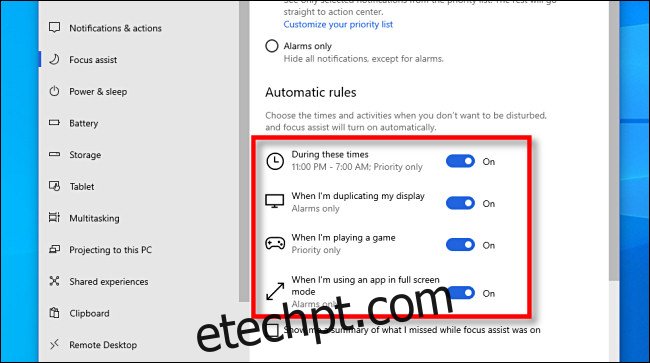
Agora, vamos acessar algumas subseções escondidas da página do assistente de foco. Primeiro, clique sobre as palavras “Durante estes horários”. Apesar de não parecer um botão, você pode clicar ali.
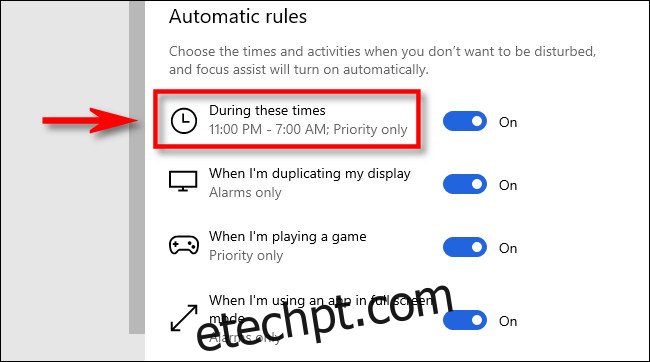
Uma nova página de configurações será exibida. Nessa página, observe a parte inferior e marque a caixa “Mostrar uma notificação na central de ações quando o Assistente de Foco for ativado automaticamente”.
(Caso a caixa de seleção não esteja visível, significa que a regra está desativada. Ative a regra e a opção da caixa de seleção irá aparecer.)
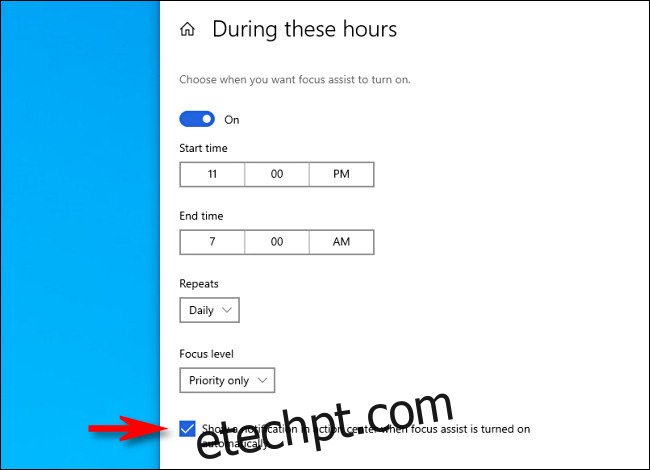
Após isso, repita os mesmos passos com as outras três regras automáticas: “Quando estou duplicando a minha tela”, “Quando estou jogando” e “Quando estou usando um aplicativo no modo tela cheia”. Clique em cada uma individualmente e, quando a nova tela de configurações surgir, marque a opção “Mostrar uma notificação na central de ações quando o Assistente de Foco for ativado automaticamente” em cada página.

Depois de marcar todas as quatro caixas nas subseções, retorne à página principal das configurações do Assistente de Foco. Usando os interruptores ao lado de cada regra, desative qualquer uma que você não pretende utilizar.
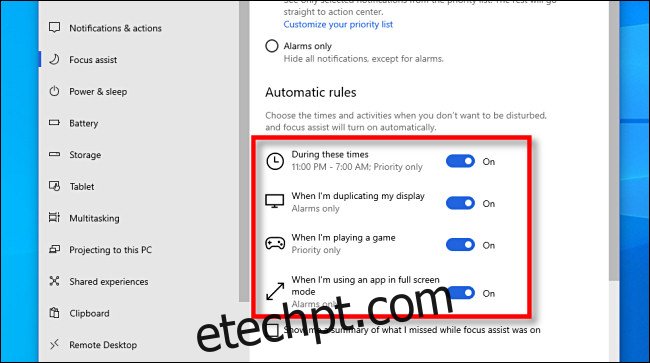
Por fim, na parte inferior da página principal das configurações do Assistente de Foco, logo abaixo da seção “Regras automáticas”, marque a caixa ao lado de “Mostrar-me um resumo do que perdi enquanto o Assistente de Foco estava ativado”.
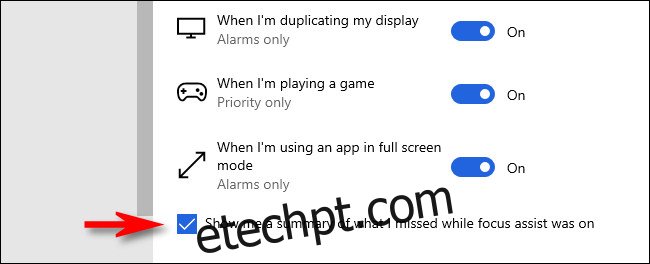
Depois disso, saia das “Configurações”. Na próxima vez que o Assistente de Foco for ativado por uma de suas regras automáticas, você receberá uma notificação sobre isso, como antigamente. E, quando terminar essa tarefa e o Assistente de Foco for desativado, você receberá outra notificação com um resumo de todas as notificações perdidas enquanto estava focado. Mantenha o foco!